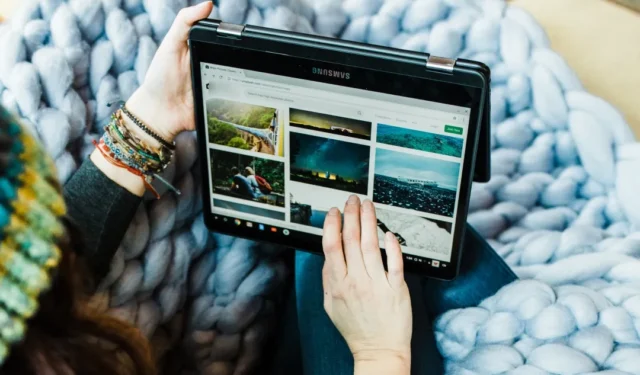
Mens du ser en YouTube-video eller en Netflix-film på din telefon, vil du måske skifte til en større skærm. Det er nemt at caste skærmen fra din Android-telefon til dit smart-tv ved hjælp af Chromecast. Men hvad hvis du vil skifte til din Chromebook? Nå, der er ingen standardindstilling tilgængelig. Men ved hjælp af tredjepartsapps kan du caste YouTube-videoer til din Chromebook, efter du har omdannet den til en Chromecast-modtager. Her er hvordan du kan gøre det.
Cast fra Android-telefon eller -tablet til Chromebook
For at caste til din Chromebook skal den fungere som en Chromecast-modtager. Da denne funktion ikke er aktiveret i Chromebook, skal du bruge en app. Sådan kan du få din Chromebook til at søge efter Chromecast-signalerne og oprette forbindelse til den.
1. Installer CastReceiver-appen på Chromebook fra Google Play Butik
2. Åbn appen, og klik på Prøv det. Du skal åbne appen, før du kan caste. Pro-versionen af CastReceiver hævder at få appen til at fungere i baggrunden. Den funktion virker dog ikke på Chromebooks.

3. Sørg for, at din Android-telefon og Chromebook er forbundet til det samme Wi-Fi-netværk.
4. For at caste en video fra Android til Chromebook skal du åbne en app, der giver dig mulighed for at caste medier som Netflix på din telefon. Inde i appen skal du trykke på cast-ikonet for at vælge en enhed, du vil caste.
5. Åbn CastReceiver på din Chromebook, og vælg dit Chromebook-navn på de nærliggende Chromecast-enheder.

6. Hvis du trykker på den, begynder at afspille den video eller film, du caster.

Spejl din Android-telefon eller -tablet til en Chromebook
I stedet for at caste en film eller et billede, hvis du vil se din Android-telefons skærm direkte på Chromebook, skal du spejle den. Heldigvis lader CastReceiver-appen nævnt ovenfor dig også gøre det.
1. Installer CastReceiver-appen fra Play Butik på din Chromebook, og åbn den.
2. Sørg for, at din Chromebook og Android-telefon er forbundet til det samme Wi-Fi-netværk.
3. På din Android-telefon skal du stryge ned i panelet med hurtige indstillinger øverst og trykke på skærmdeling eller Cast.
4. På pop op-menuen vil du se enhedsnavnet eller modelnummeret på din Chromebook, tryk på den.

5. Det kan tage et par sekunder, og så kan du streame din telefonskærm til en Chromebook.

Der er ingen indstillinger for dig at konfigurere udover at ændre enhedsnavnet fra CastReceiver-appen på din Chromebook.
Vi prøvede AirDroid og et par andre castingløsninger, men oplevelsen forblev næsten den samme. Vi oplevede også en lille forsinkelse ved deling af skærmen.
Cast fra Android til Chromebook
Der er ikke mange tredjepartsapps, der kan forvandle enheden til en Chromecast-modtager. Mens CastReceiver-appen virker, kan den til tider virke. Du skal muligvis genstarte appen eller genoprette forbindelsen til det samme Wi-Fi, for at det fungerer. Desuden afspiller den kun medierne direkte på CastReceiver-appen, og du får ingen afspilningskontroller. Så du skal stadig bruge din Android-telefon til at styre videoafspilningen.
Mens Android og ChromeOS er forskellige operativsystemer, deler de også nogle få ligheder. Tjek de integrerede økosystemfunktioner mellem Android og Chromebook.


Skriv et svar